|
Редактирование
слоев
Рисование
и создание фигур происходит на активном слое. Чтобы сделать тот
или иной слой активным, необходимо его выбрать. Пиктограмма "карандаш",
появляющаяся рядом с названием слоя, обозначает, что данный слой
является активным. Активным в любой момент может быть только один
слой.
Редактировать
объекты можно на любом видимом (visible) и не зафиксированном (locked)
слое. Чтобы защиттить слой от изменений, его можно зафиксировать,
а чтобы рабочее поле не захламлялось объектами, тот или иной слой
можно сделать невидимым. На любом уровне можно представить объекты
в виде контуров (outlines), при этом можно задавать цвет контура
и изменять высоту любого слоя.
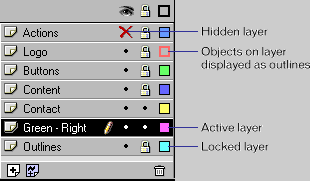
Чтобы выбрать
слой:
Воспользуйтесь
одним и следующих способов:
- Щелкните мышью
на названии слоя на Монтажной линейке (Timeline).
- Щелкните мышью
на кадре на Монтажной линейке (Timeline).
- Выберите объект
на рабочем поле (Stage).
Чтобы выбрать
несколько слоев:
Удерживая
клавишу Shift, щелкните мышью по названям нужных слоев на Монтажной
линейке.
Чтобы удалить
слой:
1
Выделите слой.
2 Выберите один из следующих способов:
- Нажмите кнопку
Trash на Монтажной линейке.
Перетащите мышью
слой на кнопку Trash.
Чтобы создать
копию слоя:
1
Щелкните мышью на названии слоя, чтобы выделить его полностью.
2 Выберите Edit > Copy Frames.
3 Создайте новый слой, нажав на кнопку New Layer (Новый слой).
4 Перейдите на новый слой, затем выберите Edit > Paste Frames.
Чтобы зафиксировать
или расфиксировать слой:
Выберите один
из следующих способов:
- Щелкните
на столбце Lock, что расположен справа от названия слоя.
- Чтобы расфиксировать слой, щелкните мышью в этом месте еще раз.
Чтобы
зафиксировать все слои нажмите пиктограмму "замок". Чтобы
расфиксировать все слои, щелкните еще раз по этой пиктограмме.
Чтобы
зафиксировать или расфиксирвоать несколько слоев, нажите нопку на
мыши и проведите курсор по столбцу Lock.
Чтобы
зафиксировать все слои, кроме одного, щелкните мышью, нажав клавишу
Alt (Windows) или Option (Macintosh), в столбце рядом с названием
слоя, который надо оставить незафиксированным. Чтобы расфиксировать
эти слои, щелкните мышью еще раз, удерживая нажатой клавишу Alt
или Option.
|

